推荐:优酷下载器官方下载
PS:优酷默认下载的是.kux格式,只能使用优酷客户端播放。
具体方法如下:
1、打开优酷客户端,播放你想下载的视频,然后点击右上角的“下载”,如下图;
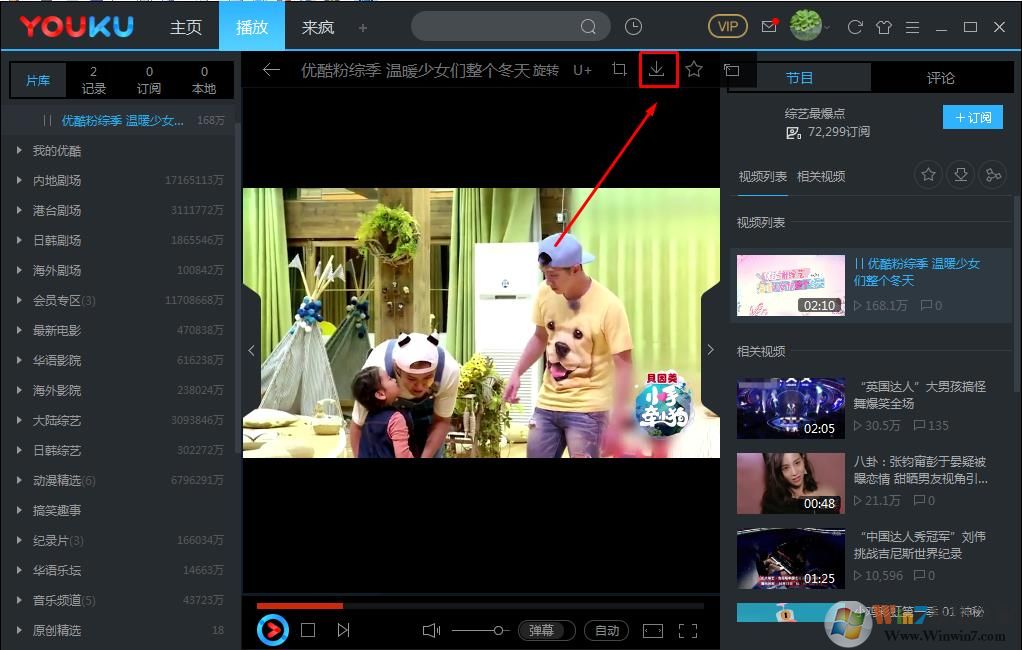
2、选择一下画质,一般选择高清 1080P 大多影片需要会员,且不支持转码,我们下载超清一般就差不多了,再点击设置按钮;
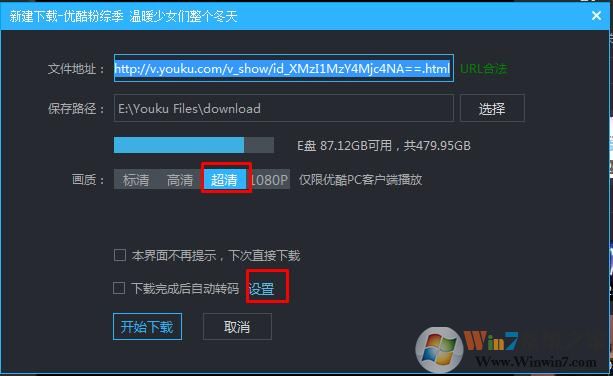
3、在转码中设置要转换的视频格式,MP4格式可以在电脑和手机中播放;
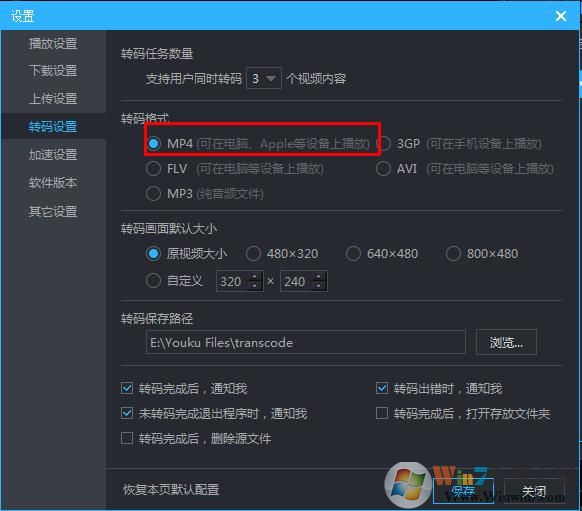
4、回到下载界面,点击下载即可。然后在转码后的保存文件夹中找到下载的视频,就可以播放了,不用优酷客户端也可以。
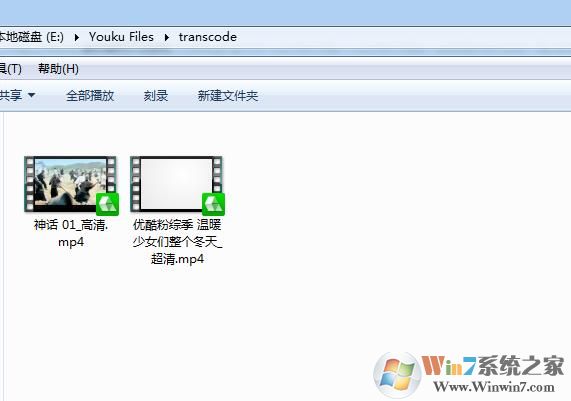
这样我们就在优酷的客户端上完成了视频下载,视频转码的过程了,还等什么!一起来下载优酷视频吧。
分享到:

